Kennisbank
Handleiding Yealink W52 Handset
Handset in- en uitschakelen
Inschakelen: Houd de toets met het rode hoorntje ingedrukt totdat het scherm aangaat, of plaats de handset in zijn oplader (de handset gaat vervolgens automatisch aan)
Uitschakelen: Houd de toets met het rode hoorntje ingedrukt totdat het scherm uitgaat.
Handset vergrendelen
Hou de toets # ingedrukt om het toestel te vergrendelen en ook weer te ontgrendelen
Volume aanpassen
Druk tijdens een telefoongesprek op de pijltjes toetsen om het volume te regelen pijltje naar links (zachter), naar rechts (harder).
Als de handset niet in gebruik is, druk op de pijltjes toetsen om het volume van de beltoon te regelen pijltje naar links (zachter), naar rechts (harder).
Stille modus activeren
Houd de toets * ingedrukt om alle geluiden uit te zetten of weer aan te zetten
Beltoon aanpassen
Druk op OK om in het menu te komen ga naar Instellingen, Audio, Ringtones, Melodies.
Hier kunt u vervolgens de beltonen wijzigingen voor elke lijn, in de meeste gevallen is dit 1.
Navigeer met de pijltjes door de diverse tonen en druk op opslaan om de wijziging op te slaan.
Doorverbinden (blind & met ruggespraak)
Je kan oproepen doorverbinden op de volgende manieren:
Blind, dit kan op twee manieren
Druk tijdens het gesprek op de R knop, kies of toets het nummer in waar je naar wilt doorverbinden, druk nogmaals op R. Het gesprek is doorverbonden.
Druk tijdens het gesprek op opties, selecteer doorverbinden, kies of toets het nummer in waar je naar wilt doorverbinden en druk op doorver.
Met ruggespraak, dit kan op twee manieren
Druk tijdens het gesprek op de R knop, kies of toets het nummer in waar je naar wilt doorverbinden, druk op OK. Wanneer de tweede persoon het gesprek opneemt kun je een gesprek voeren dat de eerste persoon niet zal horen. Druk vervolgens op doorver om het eerste gesprek door te verbinden.
Druk tijdens het gesprek op opties, selecteer doorverbinden, kies of toets het nummer in waar je naar wilt doorverbinden en druk op doorver. Wanneer de tweede persoon het gesprek opneemt kun je een gesprek voeren dat de eerste persoon niet zal horen. Druk vervolgens op doorverbinden om het eerste gesprek door te verbinden.
Doorschakeling
Om een doorschakeling op je toestel in te stellen druk je op OK om in het hoofdmenu te komen. Vervolgens ga je naar Gesprek opties en daarna naar Doorschakelen. Selecteer de betreffende lijn en druk op OK. Selecteer vervolgens het type doorschakeling en druk op OK. Selecteer Ingeschakeld in het status veld. Vul vervolgens het telefoonnummer waarnaar moet worden doorgeschakeld in bij het Bestemming veld en druk op Bewaar.
Anonieme oproep
Om anoniem bellen in te schakelen op je toestel druk je op OK om in het hoofdmenu te komen. Vervolgens ga je naar Gesprek opties en daarna naar Anonieme oproep. Selecteer de betreffende lijn en druk op OK. Selecteer vervolgens Ingeschakeld en druk op OK.

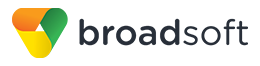
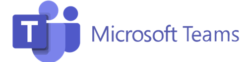
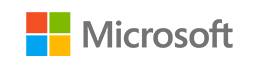
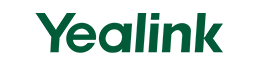

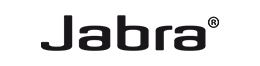

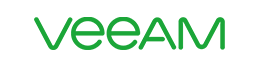





Nieuwsbrief
Meld je aan voor de CCIT Nieuwsbrief
Een maandelijkse update met frisse tips, wonderlijke content en relevante trends!